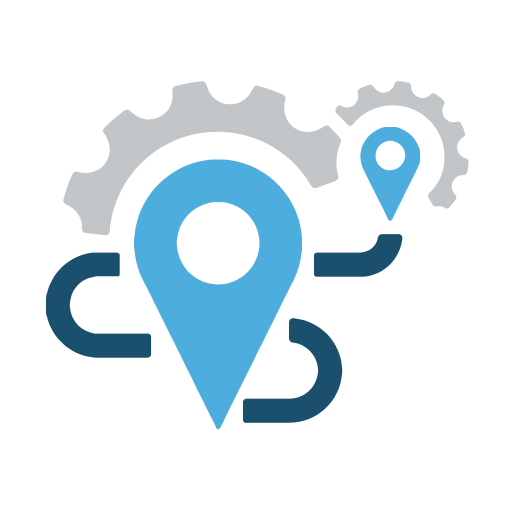Affranchis-toi des contraintes de ton mobile. Utilise WIFI WPS WPA TESTER, l’app de Tools développée par Sangiorgi Srl sur PC ou Mac avec BlueStacks et monte en expérience !Quoi de mieux qu’utiliser WIFI WPS WPA TESTER par Sangiorgi Srl ? Eh bien, essaye-la sur grand écran, sur ton PC ou Mac, avec BlueStacks pour voir la différence.
À propos de l’app
Vous voulez savoir si votre réseau WiFi est vraiment sécurisé ? WIFI WPS WPA TESTER, développé par Sangiorgi Srl, plonge dans les entrailles de votre réseau pour dénicher les failles, notamment celles des WPS et WPA. Attendez-vous à des analyses pointues pour évaluer et renforcer la robustesse de vos connexions sans fil et locales.
Caractéristiques de l’app
- Analyse de sécurité WiFi : Détectez les menaces telles que les vulnérabilités WPS et WPA. Pourquoi prendre des risques inutiles ?
- Évaluation de la sécurité du LAN : Une analyse pour découvrir les failles potentielles de votre réseau local et protéger votre espace numérique.
- Test de vitesse : Assurez-vous d’un réseau performant ! Testez rapidité et stabilité de votre WiFi et LAN.
- Attaques PIN WPS : Pour les appareils sous Android antérieur à Pie ou rootés, simulez des attaques pour tester la solidité de votre point d’accès.
- Conseils pour la sécurité : Obtenez des recommandations pratiques pour remédier aux faiblesses détectées.
BlueStacks améliore l’expérience globale, c’est à essayer !
Grand écran. Meilleure performance. Utilise BlueStacks sur ton PC ou Mac pour lancer tes apps préférées.